Im Fenster von msconfig seht ihr nun die Reiter „Allgemein“, „Start“, „Dienste“, „Systemstart“ und „Tools“. Unter „Allgemein“ könnt ihr den Systemstart konfigurieren:
Microsoft Windows
Version:11
Sprachen:Deutsch
Lizenz:Vollversion
Plattformen:Windows XP, Windows Vista, Windows 7, Windows 8, Windows, Windows 10
Hersteller:Microsoft
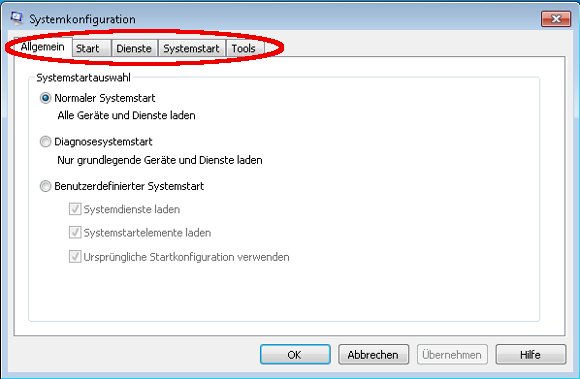
- Wenn ihr „Normaler Systemstart“ auswählt, wird Windows beim nächsten Start mit allen Komponenten hochgefahren.
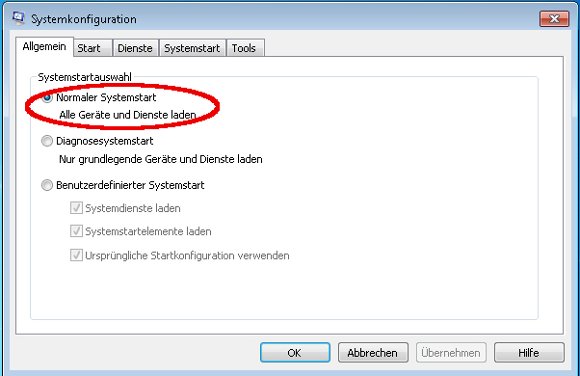
- „Diagnosesystemstart“ fährt Windows nur mit den wichtigsten Diensten und Treibern hoch, was dazu beitragen kann, Windows-Systemkomponenten als Fehlerquelle zu identifizieren.
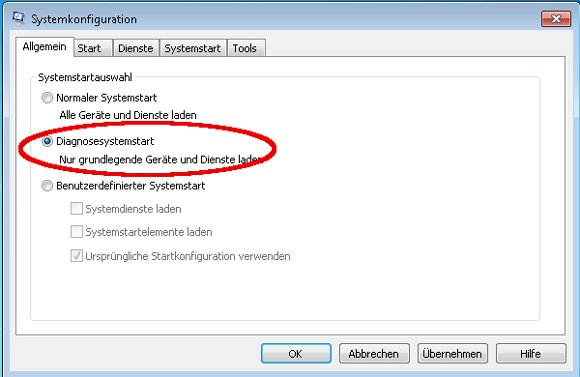
- Beim „Benutzerdefinierten Systemstart“ wird Windows wie beim Diagnosesystemstart hochgefahren, zusätzlich könnt ihr noch bestimmen, ob Systemdienste und Startelemente geladen werden sollen.
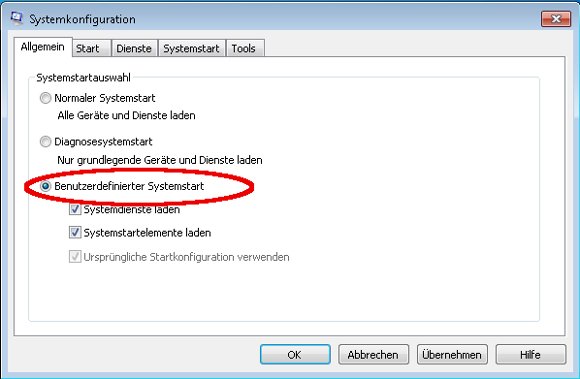
Lest auf der nächsten Seite, welche Optionen euch der Reiter „Start“ zur Verfügung stellt.
